上次更新:2023 年 12 月 11 日
問題
當您在 Outlook 電腦版的電子郵件中按一下路徑為完整功能變數名稱的連結 (FQDN) 或 IP 位址時,您可能會看到下列專案:
-
Outlook 警告對話方塊,其中出現錯誤「此 URL 發生意外錯誤」
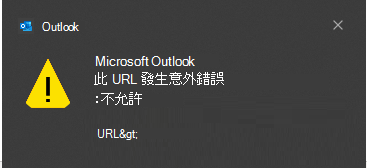
-
未受信任檔案的無訊息失敗。
當您在 Outlook 電腦版電子郵件中開啟路徑為 FQDN 或 IP 位址或主機名稱路徑的連結時,您會看到此對話方塊。 這也是預期的。
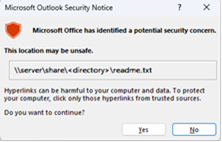
如果您需要停用此對話方塊,請依照在Office 程式中啟用或停用超連結警告訊息一文中的指示進行。
HKEY_CURRENT_USER\software\policies\microsoft\office\16.0\common\security
DWORD:DisableHyperlinkWarning
值:1
這個問題會在安裝 Outlook Desktop 7 月 11 日的安全性更新之後發生。 如需詳細資訊,請參閱下方的個別 CVEs。
MSRC CVE-2023-33151:Microsoft Outlook 詐騙弱點
MSRC CVE-2023-35311:Microsoft Outlook 安全性功能略過弱點
KB 5002427:Outlook 2016 的安全性更新說明:2023 年 7 月 11 日 (KB5002427)
KB 5002432:Outlook 2013 的安全性更新說明:2023 年 7 月 11 日 (KB5002432)
狀態:解析度
警告: 這個因應措施可能會使電腦或網路更容易遭受惡意使用者或惡意軟體 (例如病毒) 的攻擊。 確定您新增至信任網站的 FQDN 或 IP 位址是公司或網路的有效 URL 路徑。
為了確保持續存取 FQDN 或 IP 位址路徑上的檔案,請依照 Windows 指導方針將這些 URL 新增至信任的網站區域,當您使用 FQDN 或 IP 位址時,內部網路網站會被識別為網際網路網站。
-
移至 [Windows 設定]。
-
搜尋並開啟 [網際網路選項]。
-
按一下 [ 安全性] 索 引標籤,然後選取 [信任的網站]。
-
新增您要允許的 URL、UNC、FQDN 路徑,以「將此網站新增至該區域」。
例如,新增 file://server.usa.corp.com
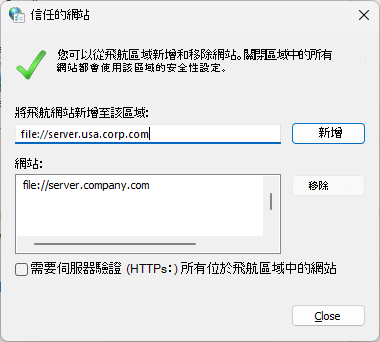
附註: 如果您要新增的專案並非以 'HTTPs:'明確開頭,您必須先取消核取 [需要伺服器驗證 (HTTPs) 此區域中的所有網站] 核取方塊,才能儲存。
-
此因應措施也可以透過群組原則部署。
GPO:使用者設定
原則:\\Windows 元件\Internet Explorer\Internet 主控台\Security Page\Site to Zone Assignment List
提示:
-
為了避免因語法錯誤而導致原則或區域處理失敗,建議您先在 [網際網路選項] UI 中測試所要的原則專案:
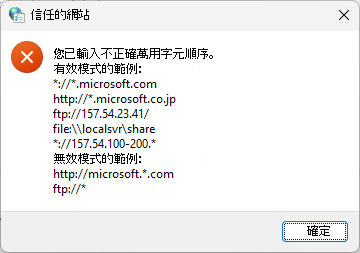
-
群組原則區域管理介面不提供輸入值的輸入驗證。 利用上述秘訣,系統管理員可確保其原則值在廣泛部署之前會被視為有效。
注意:將 FQDN 或 IP 位址路徑上的檔案 URL 新增至 GPO 的語法與手動將檔案 URL 新增至網際網路選項的語法不同 |安全性 |信任的網站。 您必須在 \\<ipaddress> 前加上三個斜線 ///。
例如:
-
手動新增 \\10.123.452.37 會在 [信任的網站] 清單中輸入 file://10.123.452.37,這可讓檔案連結不會遭到封鎖。
-
但對於 GPO,您必須使用下列語法:file:///\\10.123.452.37。
這也會在 [信任的網站] 清單中輸入 file://10.123.452.37,並允許不要封鎖檔案連結。
當您使用 GPO 部署時,如果您的 URL 不是以 HTTPs 為開頭,您可能需要設定取消核取 [需要伺服器驗證 (HTTPs) 此區域中所有網站的方塊] 的設定。
附註: 如果您要新增的專案並非以 'HTTPs:'明確開頭,您必須先取消核取 [ 需要伺服器驗證 (HTTPs) 這個區域中的所有網站] 核取方塊,才能儲存。
若要設定 GPO,而不必逐一流覽所有用戶端來取消核取核取方塊,可以使用這些金鑰:
HKU\Software\Microsoft\Windows\CurrentVersion\Internet Settings\Zones\2\Flags:0x00000143 (323)
核取方塊已核取:
[HKEY_CURRENT_USER\SOFTWARE\Microsoft\Windows\CurrentVersion\Internet Settings\Zones\2]
「Flags」=dword:00000047
取消核取核取方塊:
[HKEY_CURRENT_USER\SOFTWARE\Microsoft\Windows\CurrentVersion\Internet Settings\Zones\2]
「Flags」=dword:00000043
若要透過 GPO 在登錄中新增檔案共用,請考慮下列事項:
如果是網域
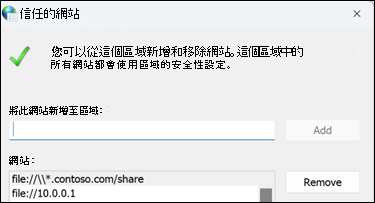
如需上述 Contoso 範例,系統會在此處的登錄中設定:
Computer\HKEY_CURRENT_USER\Software\Microsoft\Windows\CurrentVersion\Internet Settings\ZoneMap\Domains\contoso.com

如果是 IP 位址,則會在此登錄中設定:
Computer\HKEY_CURRENT_USER\Software\Microsoft\Windows\CurrentVersion\Internet Settings\ZoneMap\Ranges\Range1

而且對於每個 IP 位址共用,都必須在 [範圍] 底下建立新的 Range 金鑰。













